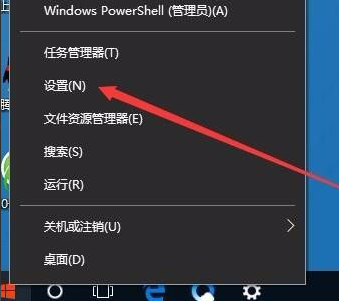
在打开Windows10系统后,发现任务栏跑到了右侧,很不习惯,用鼠标直接拖动却无法拖下来,出现这样的情况怎么办呢?下面小编就和大家讲讲win10电脑任务栏位置调整到下面如何操作吧。
1、在Windows10桌面,右键点击桌面左下角的开始按钮 ,在弹出的菜单中选择“设置”菜单项。
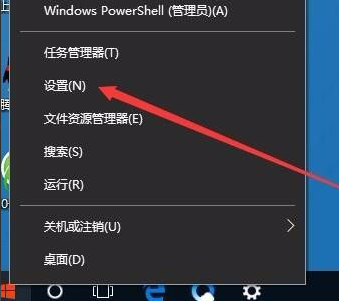
2、这时会打开Windows10的设置窗口,点击“个性化”图标。
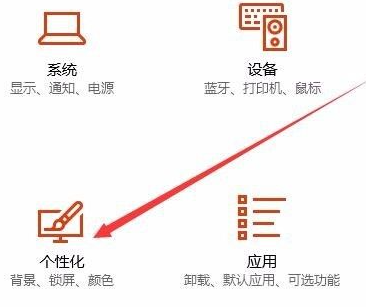
3、在打开的个性化设置窗口中,点击左侧边栏的“任务栏”菜单项。
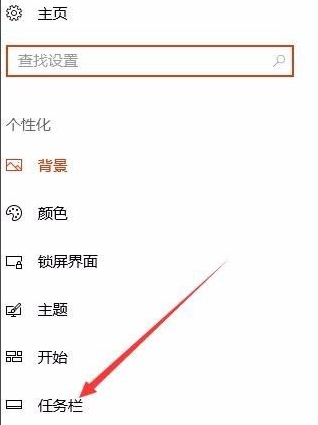
4、在右侧窗口中可以看到“任务栏在屏幕上的位置”一项。
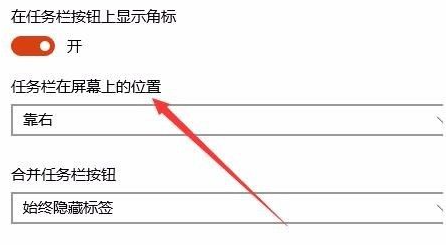
5、点击下面的“任务栏在屏幕上的位置”下拉菜单,在弹出菜单中选择“底部”菜单项就可以了。
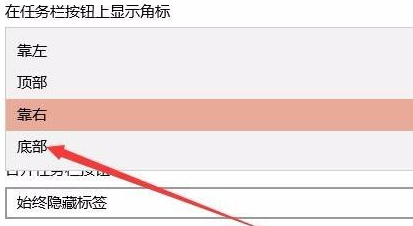
操作完上述步骤后我们就能完成win10任务栏更改位置的操作了,大家可以根据这个方法来更改自己电脑win10的任务栏位置。




